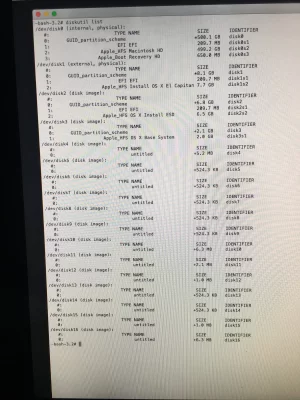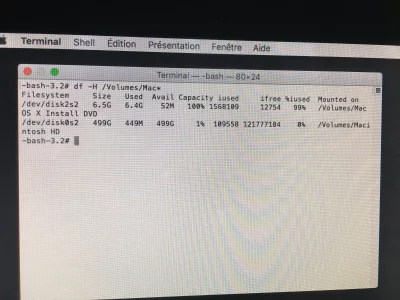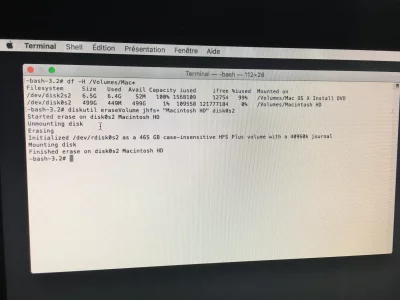Vous utilisez un navigateur non à jour ou ancien. Il ne peut pas afficher ce site ou d'autres sites correctement.
Vous devez le mettre à jour ou utiliser un navigateur alternatif.
Vous devez le mettre à jour ou utiliser un navigateur alternatif.
10.11 El Capitan Impossible de réinstaller l'os après une réinitialisation
- Créateur du sujet timobnlt
- Date de début
M
Membre supprimé 1060554
Invité
M
Membre supprimé 1060554
Invité
Pas la peine. Passe la commande (copier-coller) :
Poste le retour.
Bloc de code:
hdiutil attach ~/Downloads/El*- qui monte le volume de l'image-disque
Poste le retour.
M
Membre supprimé 1060554
Invité
Volume monté. Passe la commande (copier-coller - copie-la bien jusqu'au --nointeraction final) :
Poste le retour quand l'opération est finie (retour de l'invite de commande du terminal).
Bloc de code:
sudo /Volumes/El*/Install*/C*/R*/createinstallmedia --volume /Volumes/CLE --applicationpath /Volumes/El*/Install* --nointeraction- à validation > une demande de password s'affiche (commande sudo) --> tape ton mot-de-passe de session admin en aveugle - aucun caractère ne se montrant à la frappe - et revalide
- la commande configure le volume CLE en volume d'installation démarrable d'El Capitan. Comme les 6,2 Go de l'installateur contenu dans le volume de l'image-disque doivent être copiés => ça peut prendre un moment...
Poste le retour quand l'opération est finie (retour de l'invite de commande du terminal).
M
Membre supprimé 1060554
Invité
D'accord.
- marrant le message : car l'installateur étant une copie intouchée d'un installateur d'El Capitan téléchargé de l'AppStore => le développeur non vérifié est.. Apple.
M
Membre supprimé 1060554
Invité
La clé est configurée. Le nom du volume d'installation est : Install OS X El Capitan.
=> tu n'as qu'à lancer l'option : "Installer OS X" => à destination du volume interne du Mac.
- éjecte-la > branche-la à l'autre Mac > démarre-le la touche "alt" pressée pour obtenir l'écran de choix du volume de démarrage. Choisis Install OS X El Capitan > démarre dessus. Tu vas retrouver un écran avec une fenêtre de 4 Utilitaires OS X > analogue à celui d'une session de secours.
=> tu n'as qu'à lancer l'option : "Installer OS X" => à destination du volume interne du Mac.
M
Membre supprimé 1060554
Invité
Bonjour, désolé si j'ai mis du temps à répondre mais l'installation a mis beaucoup de temps une fois arrivée à la toute fin puis m'a ouvert une fenêtre disant :
"OS X n'a pu être installé sur l'ordinateur
Aucun paquet n'a pu être installé. Contactez l'éditeur de ce logiciel pour obtenir de l'aide.
Quittez le programme d'installation pour redémarrer votre ordinateur puis réessayez" avec seulement un bouton redémarrer. Peut-être qu'il serait possible d'installer un OS plus récent (j'ai vu sur internet que Sierra était compatible) ou même antérieur ?
"OS X n'a pu être installé sur l'ordinateur
Aucun paquet n'a pu être installé. Contactez l'éditeur de ce logiciel pour obtenir de l'aide.
Quittez le programme d'installation pour redémarrer votre ordinateur puis réessayez" avec seulement un bouton redémarrer. Peut-être qu'il serait possible d'installer un OS plus récent (j'ai vu sur internet que Sierra était compatible) ou même antérieur ?
M
Membre supprimé 1060554
Invité
Zut alors.
Lance-le et passe la commande :
Voici comment tu vas pouvoir poster ici ce tableau sans avoir besoin de prendre de photo -->
=> ces informations montreront la configuration logique de ton disque.
Note 1 : si tu ne peux pas poster via le Safari de la session de secours (ça arrive) --> poste une photo du tableau (à partir du commencement = le disque /dev/disk0 ou disque physique interne) - tu as un bouton : "Joindre un fichier" en bas de cette page.
Note 2 : dans la session de secours > les applications se lancent en mode "alternatif" et pas parallèle. Il faut quitter le Terminal pour lancer Safari. Vice-versa > quitter Safari pour récupérer l'écran général de la session de secours et pouvoir relancer le Terminal. Aucun redémarrage n'est requis.
- ton iMac démarré sur la clé d'installation d'El Capitan > aucune option de la fenêtre des 4 Utilitaires OS X lancée => tu trouves un Terminal à la barre supérieure de menus de l'écran > menu : Utilitaires.
Lance-le et passe la commande :
Bloc de code:
diskutil list- tu vas voir s'afficher le tableau des disques attachés au Mac (en interne / externe) > avec leurs configurations
- une série de micro-disques correspond à des images-disques créées en RAM à l'occasion du démarrage en mode Recovery > dont les volumes sont montés en lecture & écriture à l'espace de dossiers de l'OS de secours qui leur servent de points de montage. Ce qui permet pendant le fonctionnement de cet OS monté en lecture seule > à des écritures de s'effectuer à l'espace des dossiers où se trouvent montés les volumes des images-disques de la RAM. Ces images-disques s'effacent à l'extinction ou au re-démarrage.
Voici comment tu vas pouvoir poster ici ce tableau sans avoir besoin de prendre de photo -->
- tu sélectionnes le tableau > ⌘C pour le copier dans le presse-papier > ⌘Q pour quitter le «Terminal» > option : "Obtenir de l'aide en ligne" (dans la fenêtre des 4 Utilitaires) > ce qui lance un navigateur «Safari»
- page Apple par défaut > un clic sur l'adresse de haut de page pour l'éditer > saisis : macgénération (tout court : c'est une barre de recherche Google) et valide > tu atteins le site MacGé > Forums > te connectes > ce fil
- utilise le menu ...▾ (à droite de la bobine souriante) dans la barre de menus au-dessus du champ de saisie d'un message > sous-menu : </> Bloc de code => tu fais ton coller dans la fenêtre de code et Continuer.
=> ces informations montreront la configuration logique de ton disque.
Note 1 : si tu ne peux pas poster via le Safari de la session de secours (ça arrive) --> poste une photo du tableau (à partir du commencement = le disque /dev/disk0 ou disque physique interne) - tu as un bouton : "Joindre un fichier" en bas de cette page.
Note 2 : dans la session de secours > les applications se lancent en mode "alternatif" et pas parallèle. Il faut quitter le Terminal pour lancer Safari. Vice-versa > quitter Safari pour récupérer l'écran général de la session de secours et pouvoir relancer le Terminal. Aucun redémarrage n'est requis.
Lorsque j'ai démarré l'iMac sur la clé, il ne me proposait plus les 4 utilitaires mais seulement l'installer OS X. J'ai quand même accès à la console mais impossible d'accéder à la fenêtre aide en ligne. Je vous poste donc la photo (dites moi si elle n'est pas lisible)
Fichiers joints
M
Membre supprimé 1060554
Invité
Je vois le volume Macintosh HD.
Poste le retour.
- passe la commande :
Bloc de code:
df -H /Volumes/Mac*- qui mesure son occupation
Poste le retour.
M
Membre supprimé 1060554
Invité
Aucune copie des ressources d'installation ne s'est effectuée dans Macintosh HD. Avec ses 449 Mo d'occupation => il est vide.
Poste le retour.
- passe la commande :
Bloc de code:
diskutil eraseVolume jhfs+ "Macintosh HD" disk0s2- mets "Macintosh HD" avec les ""
- la commande reformate Macintosh HD
Poste le retour.
Aucune copie des ressources d'installation ne s'est effectuée dans Macintosh HD. Avec ses 449 Mo d'occupation => il est vide.
- passe la commande :Bloc de code:diskutil eraseVolume jhfs+ "Macintosh HD" disk0s2
- mets "Macintosh HD" avec les ""
- la commande reformate Macintosh HD
Poste le retour.
Fichiers joints
Sujets similaires
10.10 Yosemite
macbook pro yosemite bloqué sur utilitaire
- Réponses
- 8
- Affichages
- 908
10.11 El Capitan
Réinstallation de OS x sur Macbook A1278
- Réponses
- 2
- Affichages
- 682
- Fermé
10.6 Snow Leopard
Réinstallation impossible de El Capitan pour Macbook pro mi 2009
- Réponses
- 5
- Affichages
- 2K
10.10 Yosemite
Réinstallation OS Liste Disque Vide
- Réponses
- 1
- Affichages
- 1K